
Il computer funziona lentamente, il laptop Windows 7, rallenta: cosa fare?
I motivi principali per il lento funzionamento di un computer o laptop. Diagnosi e prevenzione dei problemi.
Navigazione
Utenti di computer fissi e laptop con il sistema operativo Windows 7 Molto spesso, si trovano ad affrontare il problema delle prestazioni dei loro dispositivi. Ad un certo punto, un computer o un laptop iniziano francamente "noioso" o "rallenta". Ciò è chiaramente espresso nel fatto che il sistema operativo inizia a caricare molto più lento, cartelle e file sul computer aperto con un grande ritardo e, in generale, tutte le azioni dell'utente non ricevono una risposta istantanea, come dovrebbe essere. Alla fine, il computer si blocca o si riavvia e talvolta smette completamente di funzionare.
Tali "freni" possono verificarsi per un'enorme serie di ragioni che possono essere divise in due gruppi principali: "" software" E " tecnico". Ognuno dei problemi è risolto in un certo modo. Nel nostro articolo, considereremo i più comuni di loro e ti diremo come risolverli.
Il computer funziona lentamente, il laptop Windows 7: motivi del software
Mancanza di spazio libero sul disco rigido
- Il motivo più comune per la comparsa di "freni" e "ritardi" sui computer è associata a una piccola quantità di memoria libera su un disco rigido. Come sai, per installare il sistema operativo Windows 7 Ci vuole un minimo 20 GB Spazio libero su un disco rigido. Tuttavia, per un comodo funzionamento di questo volume, non sarà sufficiente. Affinché il sistema funzioni senza indugio, è necessario avere una riserva di memoria approssimativamente 20 - 40 GBche verranno utilizzati per archiviare file temporanei, i dati della cache dei browser, i driver installati e altri importanti software di sistema.
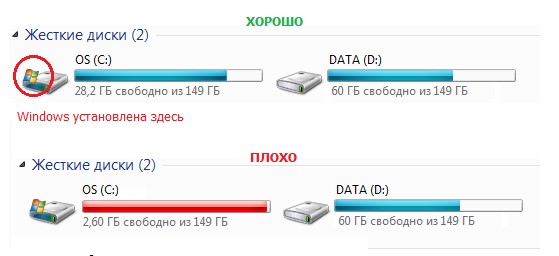
Figura 1. Mancanza di spazio libero su un disco rigido
- Di norma, una sezione separata viene creata sotto l'installazione del sistema operativo sul disco rigido, che viene spesso assegnato la lettera " C.". In ignoranza, gli utenti inesperti installano giochi e altri programmi di terze parti in questa sezione, che si svolgono necessari per il corretto funzionamento del sistema operativo stesso.
- Al fine di evitare l'aspetto di "freni" e "ritardi" mentre si lavora su un computer, renditi una regola per contenere la sezione del sistema del disco pulito. Rimuovere o spostare tutti i file, i giochi e i programmi extra da esso, pulire il desktop da scorciatoie non necessarie, pulire il cestino e la cartella " Caricamento". Assicurati che il disco abbia abbastanza spazio libero ( 20 - 40 GB) e cerca di mantenere questo livello.
Errori del registro dovuto a una rimozione errata dei programmi e alla gestione di un computer
- Mentre si lavora su un computer nel sistema operativo, si verifica un numero enorme di vari processi. Poiché il computer funziona rigorosamente in base all'algoritmo prescritto da una persona, il completamento errato di uno di questi processi porta a malfunzionamenti/errori nel file system (registro). Sono file danneggiati con i dati prescritti in modo errato in essi che rallentano il file system e portano a una diminuzione delle prestazioni del computer.
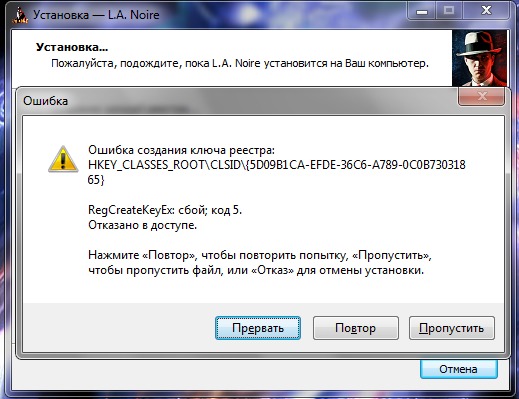
Figura 1. Registra gli errori dovuti a una rimozione errata dei programmi e nella gestione di un computer
- La maggior parte di questi errori di registro si formano quando l'utente completa erroneamente il computer, disattivandolo utilizzando il pulsante di accensione. Inoltre, una piccola parte degli errori deriva da una cancellazione impropria dei programmi. Molti utenti semplicemente rimuovono la cartella con giochi e applicazioni installati dal disco rigido, senza preoccuparsi che siano dannosi per il computer con le loro azioni.
- Per evitare l'aspetto di tali errori, è necessario completare correttamente il funzionamento del sistema, andando al menu " Inizio"E scegliere l'oggetto" Completamento del lavoro».
I programmi dovrebbero essere eliminati attraverso " Pannello di controllo"E sezione" Programmi e componenti».
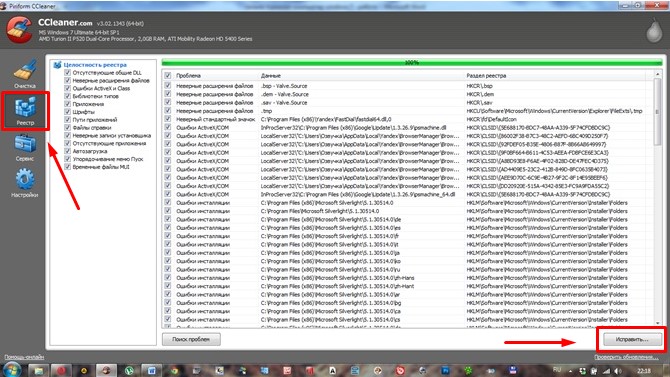
Figura 2. Registra gli errori dovuti a una rimozione errata dei programmi e nella gestione di un computer
- Ma succede anche che gli errori nel registro non si verificano a causa dell'errore dell'utente. Durante l'uso a lungo termine del computer, molti di essi si formano nel sistema e prima o poi è necessario correggerli. A tale scopo, ci sono molti programmi specializzati, ma il più popolare di loro è Ccleaner. Inoltre, con l'aiuto di questa utilità, puoi facilmente sbarazzarti di file e immondizia non necessari. Su come pulire un computer e correggere gli errori del registro utilizzando Ccleaner Puoi leggere nel nostro articolo " Programmi per la pulizia del computer da immondizia e file non necessari».
Danni ai file di sistema o infezione dei loro virus
Molto spesso succede che durante l'uso di un computer, alcuni importanti file di sistema possano essere danneggiati. Molto spesso, sono infettati da virus e talvolta gli utenti inesperti possono semplicemente rimuoverli dall'ignoranza. Ciò può causare "freni", la comparsa di errori critici e altri problemi del sistema operativo. La funzione standard può aiutare a risolvere questo problema finestre « Ripristino del sistema". Per usarlo, prendi i seguenti passi:
- Passo 1. Apri il menu " Inizio", Aprire" Tutti i programmi", Vai alla cartella" Standard"E in esso nella cartella" Servizio". Fare clic sull'elemento " Ripristino del sistema».
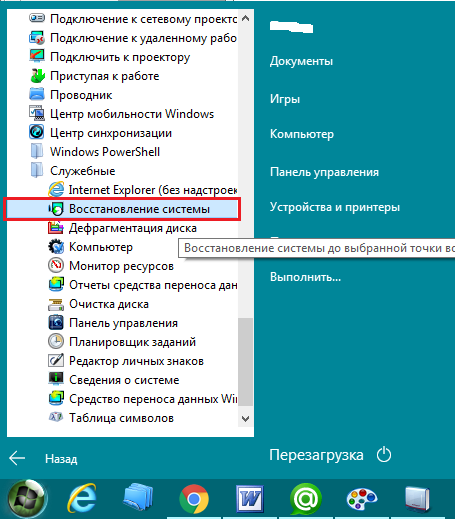
Figura 1. Danno ai file di sistema o infezione da virus
- Passo 2. Attendere fino all'inizio del sistema di restauro del sistema e fare clic " Ulteriore". Ricorda che questa procedura non influisce sui file personali dell'utente, inclusi immagini, musica, giochi e software. Controlla e ripristina esclusivamente i dati di sistema e, se necessario, carica la mancanza da Internet o dal disco.
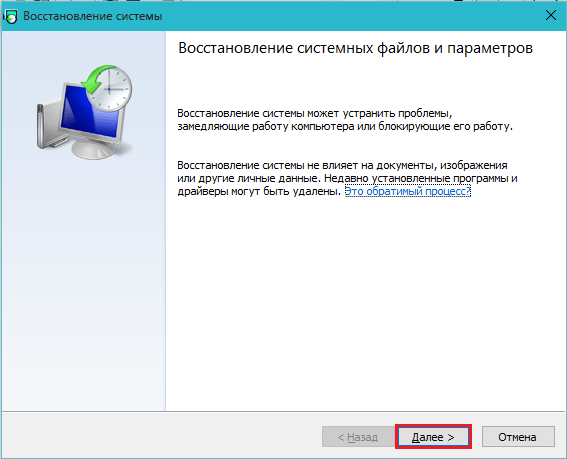
Figura 2. Danno ai file di sistema o infezione dei loro virus
- Passaggio 3. Dopo aver avviato il gestore, selezionare il punto di controllo (la data in cui si desidera ripristinare il sistema). Se il punto di controllo desiderato non è nell'elenco, metti un controllo di fronte " Mostra altri punti di recupero", Quindi fai clic" Ulteriore».
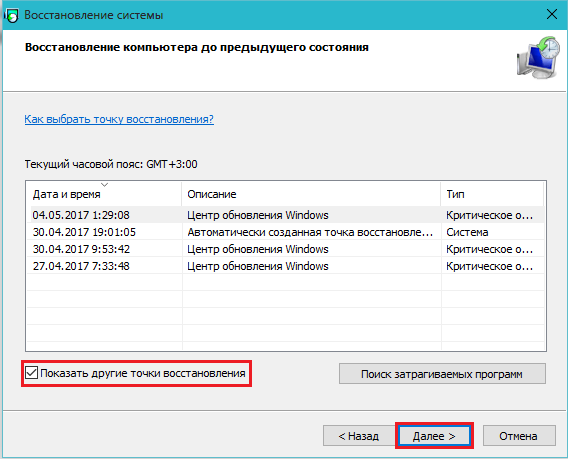
Figura 3. Danno ai file di sistema o infezione dei loro virus
- Passaggio 4. Il processo di recupero inizierà, il che può richiedere molto tempo. Dopo il completamento, il computer verrà riavviato e sullo schermo verrà visualizzata una finestra con i risultati del recupero. Se, dopo questa procedura, il computer non ha smesso di "rallentare", allora l'unica via d'uscita dalla situazione sarà una completa reinstallazione del sistema operativo.
Aggiornamenti Windows 7 installati in modo errato
Come sai, nelle versioni del sistema operativo Windows 7 E sopra c'è una funzione del rinnovamento automatico del sistema e dei suoi componenti. Spesso si presentano alcuni problemi con questi aggiornamenti. Ad esempio, durante il caricamento di aggiornamento, Internet si sta riconnettendo e, a questo proposito, alcuni componenti del pacchetto di aggiornamento possono essere danneggiati o non caricati. L'installazione di un aggiornamento "rotto" sul computer può causare "freni" tangibili, malfunzionamenti nel lavoro dei servizi di sistema e molti altri errori. Per correggere questo problema, è necessario rimuovere l'ultimo aggiornamento stabilito, dopo di che ri -download e installarlo di nuovo. Per fare questo, fare i seguenti passi:
- Passo 1. Attraverso il menu " Inizio"Aprire" Pannello di controllo". Trova nella sezione aperta della finestra " Programmi e componenti"E vai da lui.
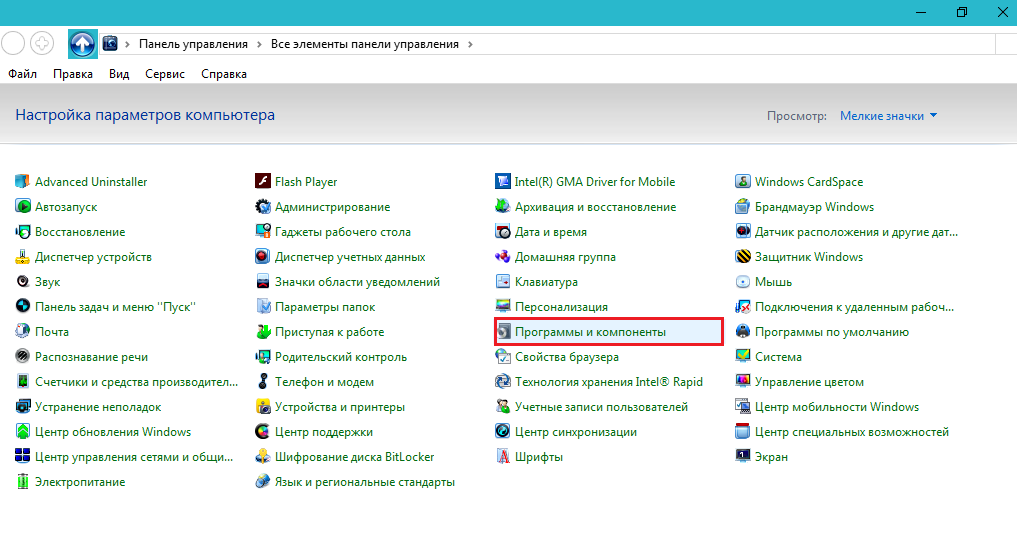
Figura 1. Aggiornamenti di Windows 7 installati in modo invalibile
- Passo 2. Nella finestra con un elenco di programmi installati, è necessario trovare la sezione sul lato sinistro " Visualizza gli aggiornamenti installati"E entra in esso.
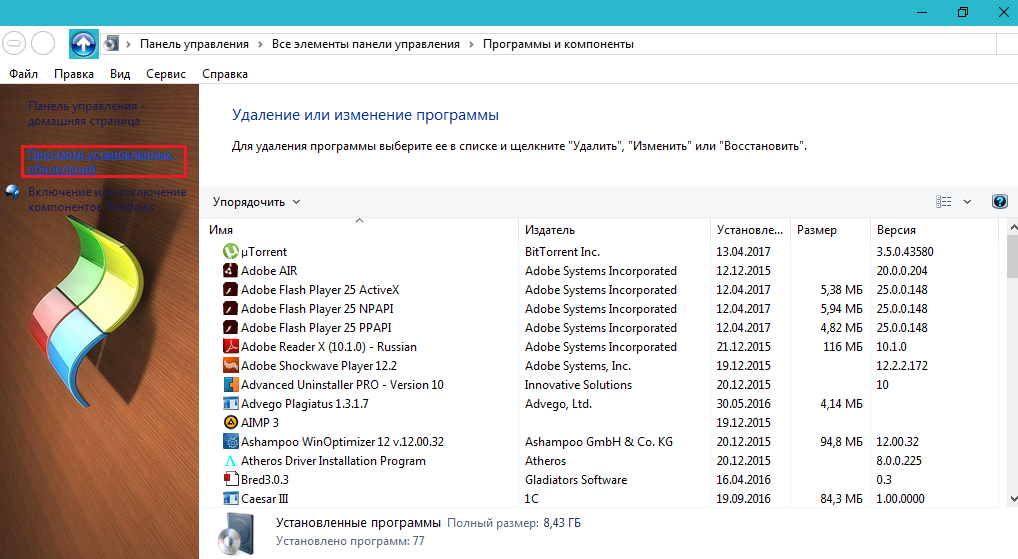
Figura 2. Aggiornamenti Windows 7 installati in modo errato
- Passaggio 3. Nella finestra che si apre, verrà visualizzato un elenco di tutti gli aggiornamenti installati per il sistema operativo e i programmi standard. È necessario trovare nell'elenco l'ultimo pacchetto installato di aggiornamenti (di regola, va il primo nell'elenco), evidenzialo con il pulsante sinistro del mouse e premere il pulsante " Eliminare" O " Modifica". Successivamente, dovresti attendere il completamento del processo di rimozione e riavviare il computer.
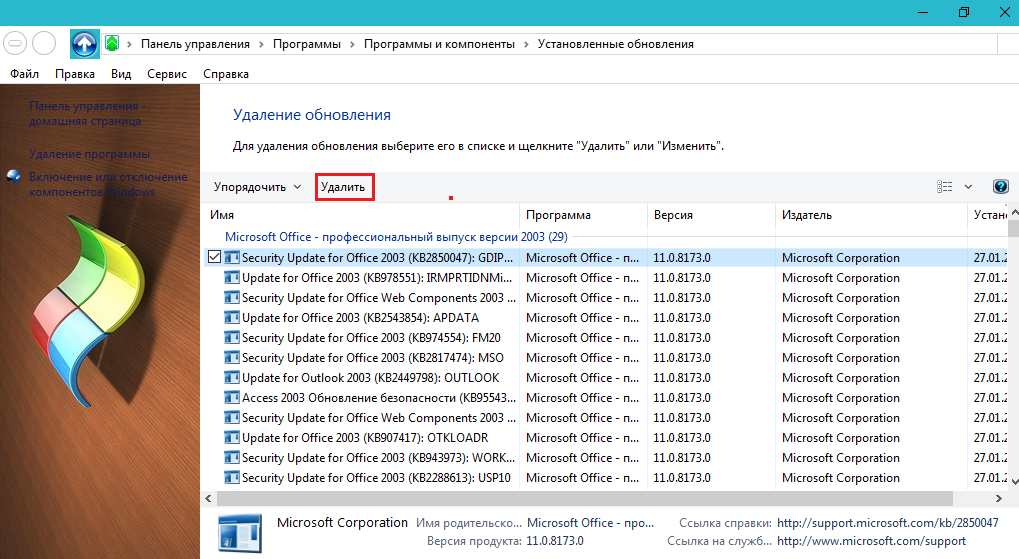
Figura 3. Aggiornamenti Windows 7 installati in modo errato
- Passaggio 4. Dopo aver rimosso il pacchetto di aggiornamenti, deve essere ri -caricato. In precedenza, vedere la stabilità della tua connessione Internet. Aprire " Pannello di controllo"E vai alla sezione" Windows Update Center».
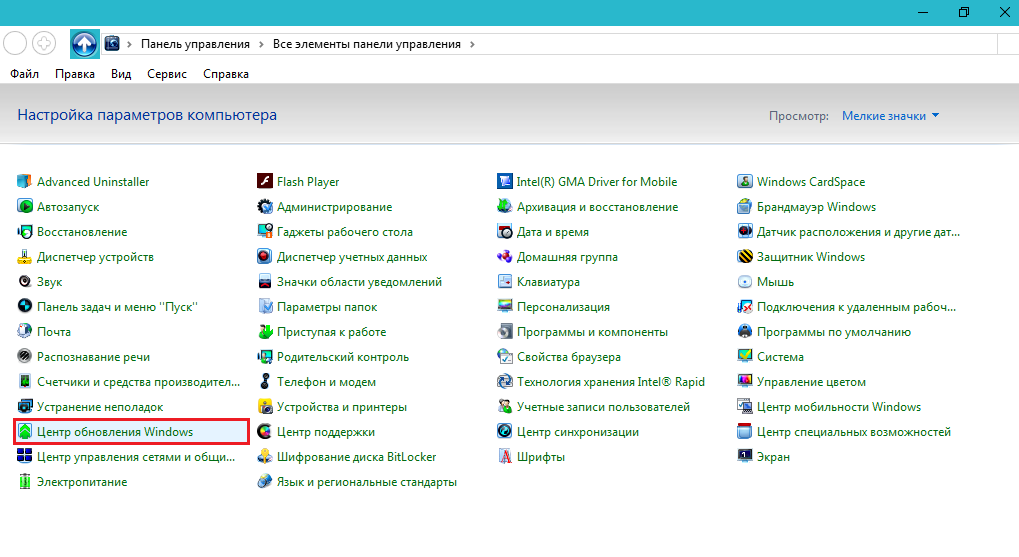
Figura 4. Aggiornamenti Windows 7 installati in modo errato
- Passaggio 5. Nella finestra aperta, fare clic sul pulsante " Controlla gli aggiornamenti" O " Cerca aggiornamenti"E aspetta la fine del processo. Dopo aver trovato nuovi aggiornamenti, fai clic sul pulsante " Scarica aggiornamenti" e dopo " Installare aggiornamenti».
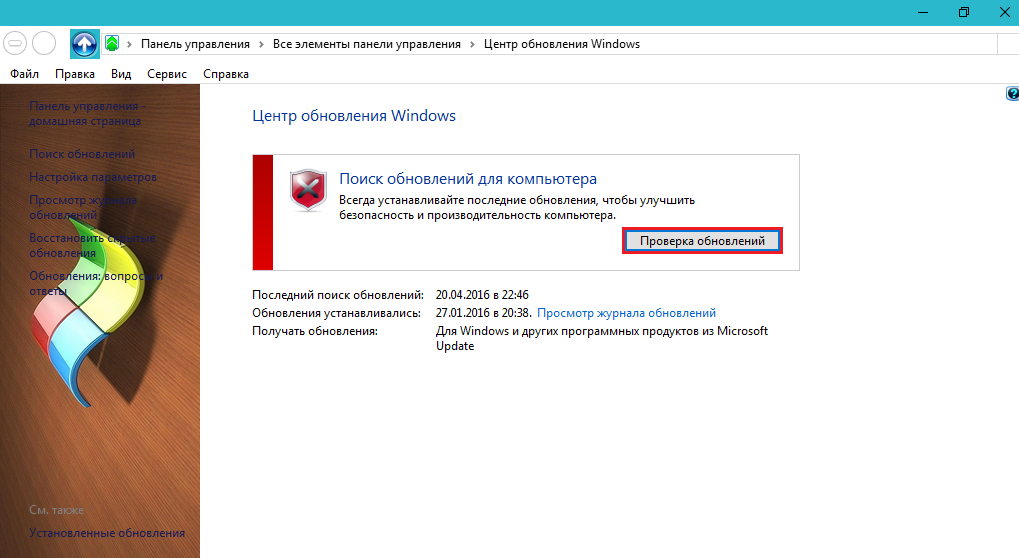
Figura 5. Aggiornamenti Windows 7 installati in modo errato
Nel caso in cui gli aggiornamenti non vengano installati correttamente, si consiglia di scaricare con sito ufficiale Microsoft Distribuzione completa del sistema operativo con tutti gli ultimi aggiornamenti e reinstallazione finestre.
Il computer funziona lentamente, il laptop Windows 7: motivi tecnici
Un malfunzionamento di un disco rigido
- Se sei sicuro che tutto sia in ordine con il software sul computer, il problema è quasi sicuramente nella rottura "ferro". La velocità di un computer o di un laptop è più influenzata da un disco rigido che tende a consumarsi nel tempo, il che alla fine porta a "freni" e "ritardi" mentre si lavora su un computer.

Figura 1. malfunzionamento del disco rigido
- Un disco rigido è diviso in molti settori che servono a memorizzare informazioni. Nel tempo, diventano inutilizzabili e il sistema li segna come "rotti". Se, nel processo di lettura dei dati da un disco rigido, il computer entra nel settore "rotto", il sistema fallisce, il che porta ai "freni" e al congelamento del dispositivo. Leggere i settori rotti è di solito accompagnato da una caratteristica crepitio di un'unità di sistema o laptop.
- È impossibile evitare questo problema e, nel tempo, qualsiasi disco rigido deve essere modificato, ma è possibile prolungare la durata del servizio utilizzando un programma speciale per ripristinare un disco rigido HD Tune Proche può essere scaricato da questo link.
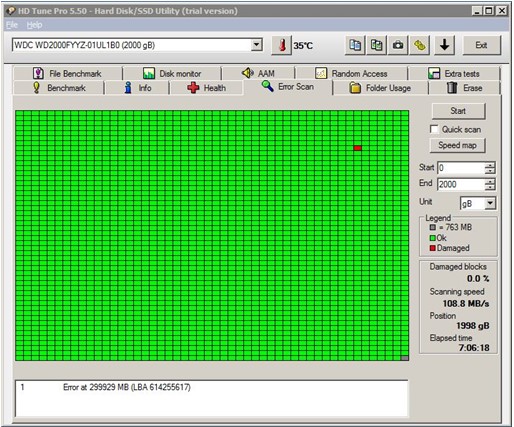
Figura 2. Malfunzione del disco rigido
- Inoltre, si consiglia di sbloccare il disco rigido almeno una volta al mese. Per fare questo, aprire il menu " Inizio", Trova la cartella" Standard", Quindi aprire la cartella" Servizio", E in esso seleziona" " Deframmentazione del disco».
Malfunzionamento nel sistema di raffreddamento e surriscaldamento del dispositivo
- Un'altra causa comune di "freni" e "ritardi" di computer e laptop è il loro surriscaldamento. Questo problema può essere identificato per occhio. Dopo l'accensione, il computer funziona a una buona velocità, ma dopo alcuni minuti le sue prestazioni iniziano a diminuire rapidamente. Inoltre, un indicatore di surriscaldamento è un arresto arbitrario del computer, il rumore del rumore o la sua completa assenza e temperatura del corpo del laptop. A volte i laptop si riscaldano fino a tal punto che dopo aver toccato il corpo, puoi farti bruciare.

Figura 1. guasto nel sistema di raffreddamento e surriscaldamento del dispositivo
- Di norma, la pulizia standard dei componenti o del laptop dalla polvere aiuta a risolvere il problema del surriscaldamento. Gli utenti inesperti non sono fortemente raccomandati di aprire in modo indipendente il dispositivo del dispositivo e pulire. È meglio chiedere aiuto ai conoscenti o a un servizio di riparazione di computer.
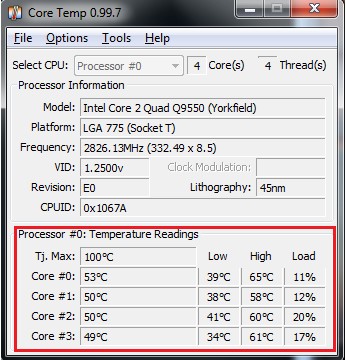
Figura 2. guasto nel sistema di raffreddamento e surriscaldamento del dispositivo
- Nel caso in cui la pulizia della polvere non abbia aiutato, quindi la pasta termica, che si trova tra il carbone e il processore del dispositivo, dovrebbe essere sostituita. Devi farlo solo come ultima risorsa e solo per mano di un professionista.
Risultati

Cosa fare se un computer o un laptop sono inibiti?
Uno dei motivi di cui sopra per l'apparizione di "freni" quando si lavora su un computer non appare da solo. Per evitare il loro aspetto, è necessario gestire attentamente il computer o il laptop, non lasciarlo cadere o batterlo, pulirlo dalla polvere e non riempirlo di acqua, nonché di tanto in tanto per eseguire alcune procedure che aiuteranno per prolungare significativamente la vita del tuo computer:
- Monitorare un volume sufficiente di spazio libero sul disco rigido
- Elimina e ordina correttamente i giochi e i programmi installati sul computer
- Diagnosticare il registro
- Almeno una volta al mese, la deframmentazione dei dischi di lancio
- Pulisci il computer da file e immondizia non necessari
- Fornire la protezione costante del computer contro i virus e di volta in volta per scansionare il sistema per il loro antivirus.
